O problema no Skype: de cabeça para Skype
Um grande número de pessoas estão sentadas no Skype. Skype cabeça para baixo – isto é, infelizmente, um problema bastante comum. Normalmente, uma imagem invertida da webcam construído em seu laptop ou desktop PC a ser conectado, o programa aparece depois que o sistema operacional foi reinstalado ou qualquer driver foi atualizado. Então, a câmera de cabeça para baixo no Skype, o que fazer? Como faço para corrigir o problema?
Existem três principais tipos de soluções: a instalação de drivers oficiais, as configurações da câmera de mudança e o uso de software de terceiros.
motoristas

Problema com os motoristas – a causa mais comum de problemas no Skype. Skype cabeça para baixo – não é excepção. Às vezes acontece que o computador não tem os drivers que são necessários.
Por Skype cabeça para baixo? Existem as seguintes razões:
- Todos os drivers são instalados automaticamente quando a instalação do sistema operacional. Normalmente, esta instalação está usando um assembléias piratas.
- O driver é instalado usando uma das coleções populares, chamados de "motorista-packs".
verificação do cumprimento
Para determinar qual o controlador é responsável pela webcam de trabalho instalado no seu computador, abra o Gerenciador de Dispositivos e achar que é a sua câmera. Normalmente, este dispositivo está em "Processamento de Imagem".
Se a câmera for encontrado, é necessário clicar no seu nome, clique com o botão direito e selecione Propriedades. O "Driver" abrir a caixa de diálogo Propriedades da câmera tem uma aba. Ao clicar nele, você pode ver a data de desenvolvimento, bem como o fornecedor. Se a última sociedade "Microsoft" e a data está muito longe do atual, podemos dizer com grande certeza que a razão que a câmara Skype cabeça para baixo, é exatamente no driver: o computador tem o padrão, não aquele que concebidos especificamente para um determinado modelo de webcam.
Para instalar o driver correto, você deve ir para o site oficial da empresa, para fazer uma câmera ou laptop. Lá você pode baixar o software para o modelo desejado é absolutamente livre.
configurações da câmera

Pode acontecer de modo que mesmo quando o driver apropriado é projetado especificamente para o modelo de sua webcam, você ainda tiver problemas no Skype. Skype cabeça para baixo e pode ser devido a ajuste incorrecto do dispositivo. E isso pode ser em outros programas que usam a imagem da câmara.
Neste caso, você pode olhar para as opções que ajudarão a retornar a imagem ao modo normal, diretamente nas configurações da câmera em si.
configurações de função no Skype
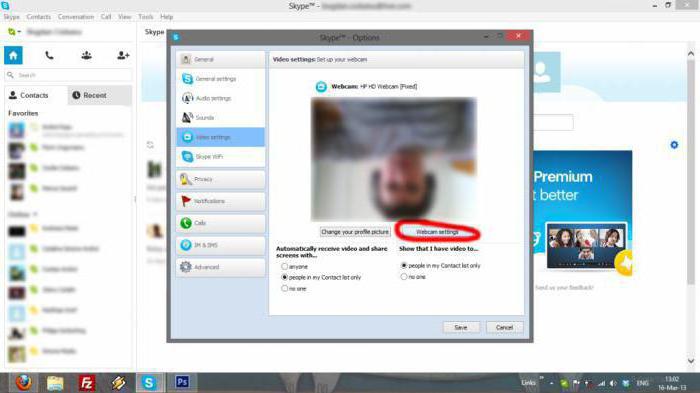
A maneira mais rápida e fácil para um iniciante para entrar em configurações do dispositivo é executar o Skype, onde há um item no menu "Ferramentas". Clicando sobre ele e vá para as configurações, selecione "Configurações de Vídeo". Aqui você pode ver uma imagem e ajustes de câmera invertida.
Todos caixa de diálogo modelos Configurações é diferente dos outros. Para a maioria das câmeras têm a capacidade de girar a imagem. Parágrafos pode ser chamado de "Rotate n graus" ou "Inverter verticalmente". Se você tem uma primeira opção, a rotação deve ser definido para 180 graus.
Esta é a maneira mais fácil para chegar às configurações da câmera. Depois Skype está instalado em quase todos, ea câmera não pode ser exibido no Gerenciador de dispositivos ou Painel de Controle.
Outra configurações de opção – usar o programa para controlar a webcam, que muitas vezes é instalado com o driver. Ele pode ser uma opção, responsável pela rotação da imagem.
Usando software de terceiros para resolver o problema
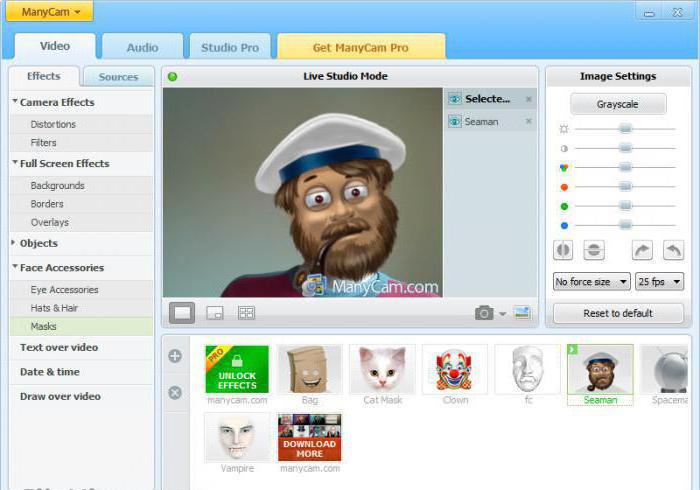
Se os dois métodos acima não ajudar, e Skype ainda está de cabeça para baixo, o que fazer? É possível transformar a imagem para que ela seja exibida corretamente com a ajuda de outros programas. Um dos melhores é o Muitos Cam. É absolutamente livre e com quase cem por cento probabilidade vai ajudar a resolver o problema.
Instalando o software – o processo não é complicado. Recomendado durante a recusar instalar utilitários adicionais, que o programa irá solicitar ao usuário. Eles não precisam. A vantagem é o suporte da língua russa.
Uma vez que o programa é instalado e funcionando, faça o seguinte:
- Abra-o na guia "Vídeo", depois em "Fonte" e selecione a reflexão vertical.
- Feche o programa (clicando na cruz, não será fechada, e será executado em segundo plano).
- Abra as configurações da câmera no Skype. Skype cabeça para baixo não será mais um problema, se você optar por usar como um ponto de câmera criado pelo programa Muitos Cam e que leva seu nome.
Agora tudo está pronto. O problema é resolvido. Você pode se comunicar novamente em Skype! Skype cabeça para baixo não vai mais incomodá-lo, porque a imagem seria. A única desvantagem do programa gratuito é a presença de seu logotipo na parte inferior da tela. Mas é uma ninharia, porque a câmera está agora a funcionar correctamente.
















